
Bu yazılım, sürücülerinizi çalışır durumda tutar, böylece sizi yaygın bilgisayar hatalarından ve donanım arızalarından korur. Tüm sürücülerinizi şimdi 3 kolay adımda kontrol edin:
- DriverFix'i indirin (doğrulanmış indirme dosyası).
- Tıklayın Taramayı Başlat tüm sorunlu sürücüleri bulmak için.
- Tıklayın Sürücüleri güncelle yeni sürümleri almak ve sistem arızalarını önlemek için.
- DriverFix tarafından indirildi 0 okuyucular bu ay
Görünüm milyonlarca memnun kullanıcı tarafından kullanılan Microsoft çalışma alanının hayati bir parçasıdır. E-posta istemcisini takvim ve görevlerle birleştirerek, Outlook yenilemesi olumlu bir değişiklik ve kesinlikle ileriye doğru bir adım olarak karşılandı. Çalıştığında, hem ev hem de profesyonel kullanıcılar için harika çalışıyor. Öte yandan, başarısız olduğunda, sefil bir şekilde başarısız olur.
Durum böyle görünüyor Outlook Toplantıları birçok kullanıcı raporuna göre Takvim'de güncellenmiyor. Aşağıda bunun için biraz ışık tuttuğumuzdan ve olası çözümler sağladığımızdan emin olduk.
- AYRICA OKUYUN: Windows 10, 8.1 için Google Takvim
Outlook takvim toplantılarıyla ilgili güncelleme sorunları nasıl düzeltilir?
Kişilerinizle toplantı ayarlamak için Outlook'u kullanmak oldukça olağan ve oldukça kullanışlı bir özelliktir. Kişi listenizdeki herhangi biriyle toplantılar da dahil olmak üzere, organizasyon ve zamanlamaya ihtiyaç duyan pek çok kullanıcı için önemli bir yazılım parçasıdır.
Daha da iyi hale getirmek için, Outlook çok platformlu bir çözümdür, böylece çok sayıda cihaz, PC ve akıllı telefonla eşitlenebilir. Bu alanda çok fazla rekabet var, ancak görünüşe göre Microsoft, Outlook ile zayıf bir noktaya geldi.
- AYRICA OKUYUN: Windows 10 kullanıcıları için en iyi 5 takvim uygulaması
Öte yandan, eğer her şey dağılırsa Outlook senkronize edilmiyor veya takvimdeki toplantıları güncelleyin. Bu, görünüşe göre, çok sayıda kullanıcı için ciddi bir sorundur. İşin en kötü yanı bu olayların seçici olması.
Planlanmış toplantılar bazı cihazlarda güncellenirken diğerlerinde güncellenmiyor. Bu, planlanmış toplantılar web tabanlı Outlook'taki değişiklikleri başarıyla güncellerken masaüstü uygulaması bunu yapamadığında tuhaflaşır.
Şu anda Microsoft tarafından sağlanan resmi bir çözüm yok, ancak uygulama sürümüne göre birkaç adım önerebiliriz. Masaüstü uygulaması için iki komut çalıştırmayı deneyebilirsiniz. Birincisi, dolaşım tercihlerini sıfırlamalı, ikincisi ise istemci işlemeyi sıfırlayacaktır.
Masaüstü için Outlook
Bu ikisini çalıştırmak için aşağıdaki adımları izleyin:
- Windows Arama çubuğunu açın ve aşağıdaki komutu kopyalayıp yapıştırın:
- Outlook.exe /cleanroamedprefs
- Enter tuşuna basın. Bu başarısız olursa, bu komutu kopyalayıp yapıştırmayı deneyin ve ardından Enter tuşuna basın:
- Outlook.exe /sniff
- Windows Arama çubuğunu açın ve aşağıdaki komutu kopyalayıp yapıştırın:
Web için Outlook
- Tarayıcı önbelleğini temizle.
- Çıkış yapın ve tekrar giriş yapın.
- Alternatif bir tarayıcı deneyin.
- Toplantıyı yeniden planlayın.
Bununla, bu makaleyi bitirebiliriz. Umarım, bu adımlar eldeki sorunu çözmenize yardımcı olmuştur. Bu durumda, aşağıdaki yorumlar bölümünde bize bir not verin.
KONTROL ETMENİZ GEREKEN İLGİLİ HİKAYELER:
- DÜZELTME: Google veya Outlook hesabı eklerken "Bir Sorun Var"
- Outlook'tan eski Hotmail e-postalarını geri yükleyebilir miyim?
- Silinen e-postalarınız Outlook 2016'da geri geliyorsa ne yapmalısınız?
- Tam Düzeltme: Bağlantılı resim Outlook'ta görüntülenemiyor
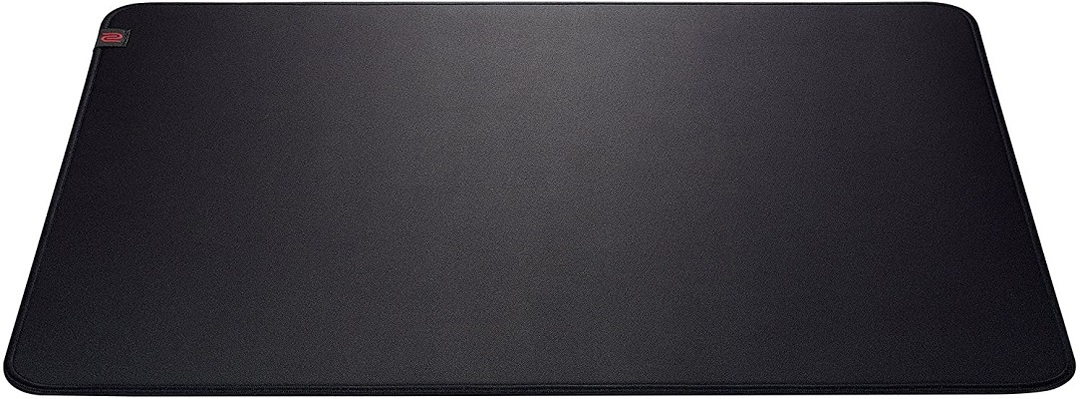
![Segmentasyon Hatası 11 [Anlamı, nedenleri ve nasıl düzeltileceği]](/f/8edd65b7629623192ed343c7d828b2dd.jpg?width=300&height=460)
